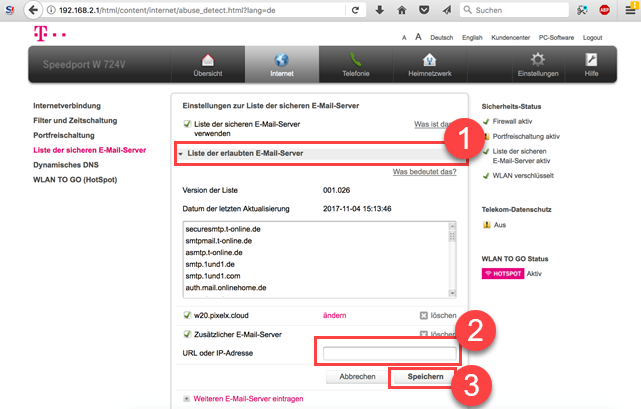Hilfe :: E-Mail :: Allgemein
Wenn bei richtiger Einstellung Ihres E-Mail Programmes (z. B. Microsoft Outlook, Mozilla Thunderbird oder Apple Mail) der E-Mailversand nicht möglich ist, so liegt dies bei Telekom Anschlüssen (DSL, VDSL) an der Liste sicherer Emailserver.
In den Speedport Routern ist eine Liste hinterlegt, über welche E-Mailserver versendet werden darf. Diese Liste soll so das E-Mail-Spam-Aufkommen reduzieren. Nicht in dieser Liste enthaltene Mailserver müssen durch den Benutzer nachgepflegt werden, um E-Mails versenden zu können.
Teilweise muss dies auch wiederholt durchgeführt werden, wenn der Router ein (automatisches) Update erhalten hat und somit die manuell gepflegte Liste überschrieben wurde.
Starten Sie einen Browser und gehen Sie auf die Konfigurationsoberfläche Ihres Telekom-Routers, z.B. Speedport W 724V. Diese ist normalerweise unter http://speedport.ip bzw. http://192.168.2.1/ zu erreichen.
Melden Sie sich nun durch Eingabe des Passwortes im Feld Gerätepasswort an.
Das Standard-Passwort ist auf einem Etikett am Gerät, meistens an der Unterseite, angebracht. Dieses funktioniert, außer es wurde manuell abgeändert.
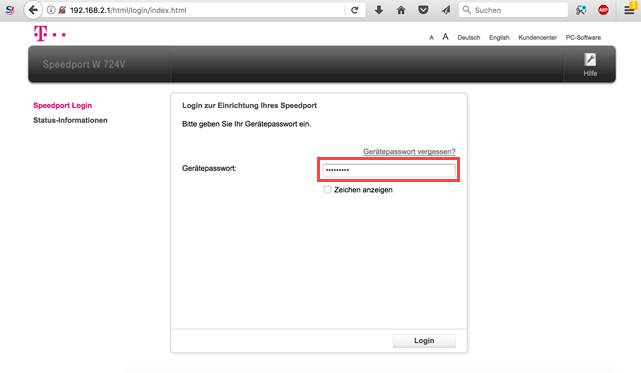
Klicken Sie nun als erstes auf das Menü Internet.
Direkt danach wählen Sie bitte im linken Menübaum die Option Liste der sicheren E-Mail-Server.
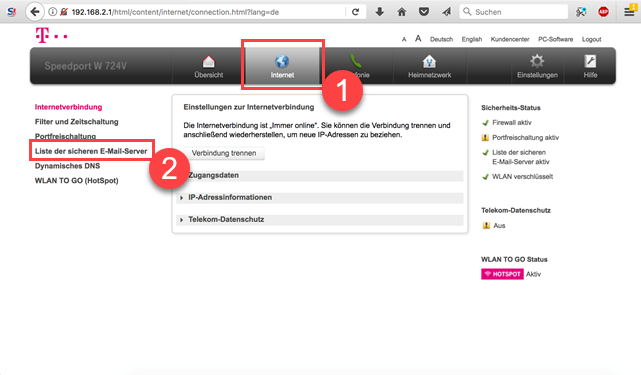
Klicken Sie auf den Eintrag Liste der erlaubten E-Mail-Server
Prüfen Sie ob Ihr PixelX Cloud Server schon in der Liste eingetragen ist. Im Beispiel ist w20.pixelx.cloud bereits angelegt worden.
Fehlt Ihr E-Mail Server, so tragen Sie die URL Ihres PixelX Cloud E-Mail-Servers in das Eingabefeld URL oder IP Adresse ein.
Drücken Sie Speichern um die Änderung zu übernehmen. Jetzt können Sie auch wieder E-Mails versenden.